아이폰과 노트북 연결 방법 | 쉽고 빠른 가이드에 오신 것을 환영합니다.
이번 글에서는 아이폰과 노트북 간의 연결을 USB와 무선 방법을 통해 쉽게 수행할 수 있는 방법을 안내해 드리겠습니다.
먼저, 유선 연결을 위해 가장 기본적인 방법인 USB 케이블을 사용하여 신속하게 연결하는 방법을 소개합니다. 이 방법은 안정적이며, 아이폰과 노트북 사이의 데이터 전송 속도가 빠르다는 장점이 있습니다.
다음으로, 더 편리한 무선 연결 방법에 대해 알아보겠습니다. WiFi와 Bluetooth 기술을 이용해 케이블 없이 자유롭게 연결할 수 있어, 공간 제약 없이 작업이 가능합니다.
마지막으로, 아이폰과 노트북 간의 데이터 전송 팁에 대해 살펴보겠습니다. 손쉬운 파일 전송, 사진 및 음악의 동기화 방법을 통하여 더욱 효율적으로 두 기기를 활용할 수 있습니다.
이 가이드는 아이폰과 노트북 사용자의 입장에서 최적의 연결 솔루션을 제공합니다. 간단하고 빠르게 연결하여 여러분의 일상에 도움을 드릴 수 있길 바랍니다.
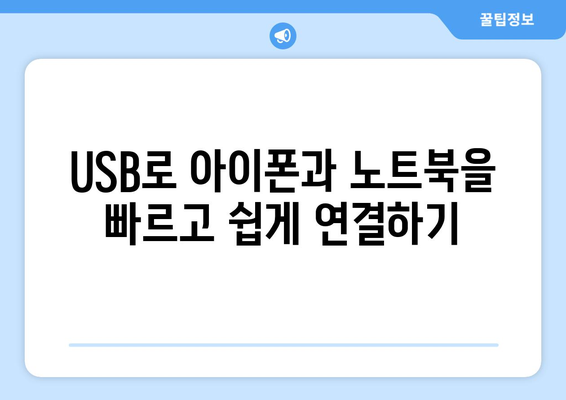
USB로 아이폰과 노트북을 빠르고 쉽게 연결하기
아이폰과 노트북을 연결하는 것은 여러모로 유익합니다. 이 글에서는 USB 연결을 통해 두 기기를 빠르고 쉽게 연결하는 방법을 안내합니다.
첫 번째 단계는 USB 케이블을 준비하는 것입니다. 기본적으로 아이폰을 구입하면 제공되는 라이트닝 케이블을 사용할 수 있습니다. 이를 통해 빠르고 안정된 데이터 전송이 가능합니다.
단계별로 진행하면, 복잡하지 않은 과정을 통해 두 기기가 연동됩니다.
- 노트북의 USB 포트에 라이트닝 케이블을 연결하세요.
- 아이폰의 라이트닝 포트에 반대쪽 끝을 연결합니다.
- 연결 후, 아이폰 화면에 나타나는 신뢰 여부를 묻는 메시지가 뜨면 ‘신뢰’를 선택하세요.
이 과정을 통해 아이폰과 노트북 간의 데이터 전송이 가능합니다. 사진, 동영상 등의 파일을 쉽게 옮길 수 있어 편리합니다. 또한, 아이튠즈 등 다양한 프로그램을 활용해 더 많은 기능을 활용할 수 있습니다.
무선 연결과 비교하면, USB 연결은 안정성과 속도 면에서 뛰어납니다. 특히 여행 중이나 외부에서 데이터를 전송할 때 유용합니다.
아이폰과 노트북을 연결한 후에는 파일 전송 외에도 백업이나 앱 관리 등 여러 기능을 사용할 수 있습니다. 효율적인 관리에 있어 USB 연결은 좋은 선택입니다.
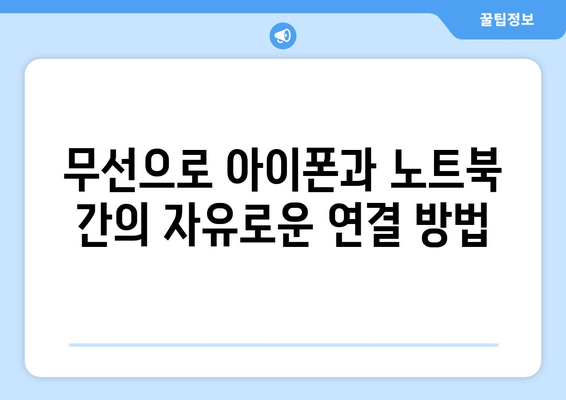
무선으로 아이폰과 노트북 간의 자유로운 연결 방법
아이폰과 노트북 간의 원활한 연결은 생각보다 쉽고 직관적입니다.
이 글에서는 무선 연결을 통해 아이폰과 노트북을 어떻게 연결할 수 있는지에 대해 자세히 알아보겠습니다.
여러분은 언제 어디서나 간편하게 아이폰의 데이터를 노트북으로 전송하고 자유로운 연동을 즐길 수 있습니다.
특히, USB 케이블을 사용하지 않고도 간편하게 파일을 전송하고 관리할 수 있는 방법을 소개합니다.
첫 번째 방법은 Wi-Fi 네트워크를 이용한 연결입니다.
아이폰과 노트북이 같은 Wi-Fi 네트워크에 연결되어 있다면 쉽게 데이터 전송이 가능합니다.
설정에서 ‘개인용 핫스팟’을 활성화하여 노트북과 연결할 수도 있습니다.
두 번째 방법은 에어드롭(AirDrop)을 사용하는 것입니다.
AirDrop 기능을 활성화하면 주변에 있는 애플 기기 간에 빠른 파일 전송이 가능합니다.
또 다른 방법으로는 iCloud를 활용하는 것입니다.
iCloud 파일 서비스를 통해 모든 기기에서 접근 가능한 파일 구조를 만들 수 있으며, 필요한 파일을 쉽게 다운로드하고 업로드할 수 있습니다.
마지막으로는 서드파티 앱을 통한 데이터 전송입니다.
다양한 앱들이 아이폰과 노트북 간의 파일 전송을 지원하며, 각 앱에는 고유의 연결 방식과 특징이 있으므로 직접 사용해보는 것도 좋은 방법입니다.
| 연결 방식 | 주요 특징 | 장점 | 단점 |
|---|---|---|---|
| Wi-Fi 핫스팟 | 같은 네트워크 연결 | 자동 연결 | 배터리 소모 |
| AirDrop | 근접 기기 데이터 전송 | 빠른 전송 속도 | iOS 및 Mac 전용 |
| iCloud | 클라우드 동기화 | 빠른 접근 | 저장 공간 제한 |
| 서드파티 앱 | 다양한 앱 선택 가능 | 더 많은 기능 | 앱 별 사용법 다양 |
| 블루투스 | 무선 데이터 전송 | 범용성 | 저속 전송 속도 |
이 표는 사용자가 자신의 필요에 맞는 연결 방법을 선택하는 데에 도움을 주기 위한 자료입니다.
각 방법의 장단점을 비교하여 상황에 맞는 최적의 방법을 선택할 수 있습니다.
무선 연결 방법은 케이블이 필요 없는 간편함을 제공하며, 각각의 방법마다 고유한 장점이 있습니다.
사용자가 직접 체험하고 자신에게 맞는 최적의 방법을 찾아가는 것도 중요합니다.
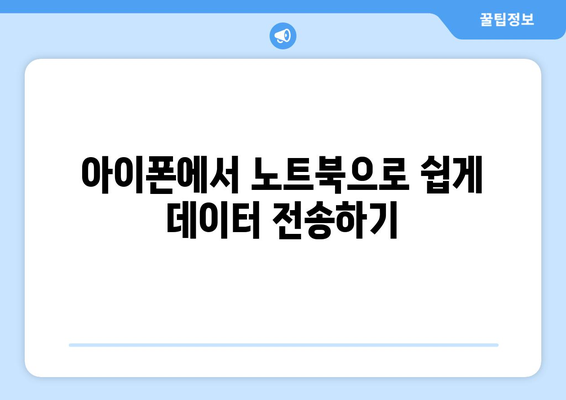
아이폰에서 노트북으로 쉽게 데이터 전송하기
아이폰과 노트북 간의 데이터 전송은 더 이상 복잡하지 않습니다.
USB 케이블을 활용한 데이터 전송
먼저, 아이폰과 노트북을 USB 케이블로 연결하세요. 연결 후, 아이폰 화면에 전송 허가 문의가 나타나면 ‘허용’을 선택합니다. 이 방법은 빠르고 안전하게 파일을 전송할 수 있는 가장 간단한 방법입니다. 데이터 전송이 완료되면, 안전하게 장치를 분리합니다.
- USB 케이블 사용
- 안전한 전송
- 데이터 허용
무선 연결은 더 편리한 데이터 전송을 제공합니다.
Wi-Fi를 통한 무선 데이터 전송
Wi-Fi를 통해 아이폰과 노트북을 무선으로 연결하면 편리하게 데이터를 전송할 수 있습니다. 먼저, 두 기기를 동일한 Wi-Fi 네트워크에 연결하세요. ‘AirDrop’이나 다른 무선 전송 애플리케이션을 사용하여 파일을 전송합니다. 무선 전송은 케이블 없이도 쉽게 데이터 전송이 가능하다는 장점이 있습니다.
- Wi-Fi 네트워크
- 무선 전송
- AirDrop 사용
클라우드 서비스는 데이터 전송의 가장 유연한 방법입니다.
클라우드 기반 데이터 전송
클라우드 서비스를 이용하면 인터넷만 있으면 어디서든 데이터를 전송할 수 있습니다. 아이클라우드, 구글 드라이브 등의 서비스를 통해 아이폰의 데이터를 업로드하고, 노트북에서 다운로드 받을 수 있습니다. 특히, 데이터를 자동 동기화할 수 있어 중요한 파일을 안전하게 보관할 수 있습니다.
- 아이클라우드
- 구글 드라이브
- 자동 동기화
특별한 설정을 통해 데이터 전송 속도를 향상시킬 수 있습니다.
데이터 전송 최적화
아이폰과 노트북의 데이터 전송을 최적화하려면, 무선 네트워크 환경을 확인하고, 최신 버전의 운영체제를 사용하세요. 연결 중 사소한 문제를 최소화하기 위해 케이블 상태 및 연결 포트를 검사하는 것도 중요합니다. 편의성 뿐만 아니라, 속도와 안정성을 모두 고려해야 합니다.
- 최신 운영체제
- 네트워크 환경
- 연결 포트 검사
보안을 강화하면 데이터 전송의 신뢰성을 높일 수 있습니다.
보안 강화 데이터 전송
아이폰에서 노트북으로 데이터를 전송할 때는 보안에도 주의를 기울여야 합니다. 암호화된 파일 전송 앱을 사용하거나, 비밀번호 보호 기능을 활성화하면 중요한 데이터를 보다 안전하게 보호할 수 있습니다. 데이터 전송 시, 개인 정보를 보호하는 것은 항상 우선해야 할 일입니다.
- 암호화 전송
- 비밀번호 보호
- 개인 정보 보호
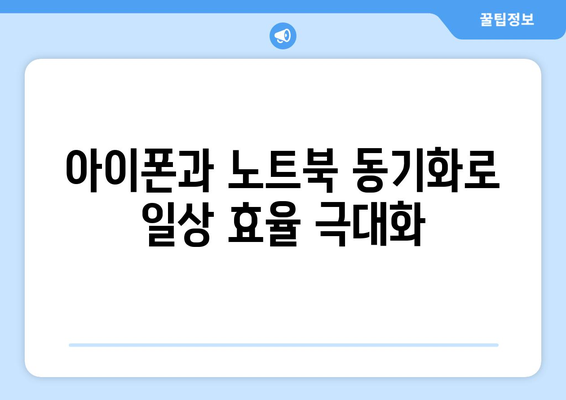
아이폰과 노트북 동기화로 일상 효율 극대화
아이폰과 노트북을 연결하여 데이터와 파일을 손쉽게 관리하면 일상 생활이 한층 더 편리해집니다. 무선 연결과 USB 케이블을 통해 다양한 방법으로 동기화할 수 있습니다. 이러한 과정을 통해 일정 관리, 파일 백업, 사진 전송 등 여러 작업을 더욱 수월하게 할 수 있습니다.
USB 연결 방법
- USB 케이블을 사용해 아이폰과 노트북을 물리적으로 연결합니다.
- 연결 시 아이폰 화면에 표시되는 신뢰 여부를 선택해야 합니다.
- 신뢰를 선택하면, 자동으로 파일 전송 및 동기화가 가능합니다.
USB 연결의 장점
USB 연결은 안정적이며 빠른 데이터 전송 속도를 제공합니다. 또한, 연결이 끊길 염려 없이 대용량 파일을 전송할 수 있는 특징이 있습니다.
USB 연결의 주의사항
USB 연결은 원활한 작동을 위해 올바른 드라이버가 설치되어 있어야 합니다. 노트북에 USB 포트 상태도 확인이 필요합니다. 손상된 케이블은 데이터 전송 오류를 일으킬 수 있으니 주의해야 합니다.
무선 연결 방법
- Wi-Fi를 통해 아이폰과 노트북을 동일 네트워크에 연결합니다.
- 아이튠즈 또는 아이클라우드 앱을 사용해 데이터를 동기화합니다.
- 무선 연결은 거리와 네트워크 상태에 따라 성능이 달라질 수 있습니다.
무선 연결의 장점
무선 연결은 자유로운 이동성을 제공하여 케이블 없이도 간편하게 동기화할 수 있습니다. 또한, 여러 기기에서 동시에 접근할 수 있는 장점이 있습니다.
무선 연결의 주의사항
네트워크 상태가 불안정하면 데이터 전송이 느리거나 불완전할 수 있습니다. 보안에 민감한 정보를 전송할 때는 보안 설정을 확인하는 것이 중요합니다.
데이터 전송 팁
- 정기적인 백업을 통해 데이터 손실에 대비합니다.
- 사용하지 않는 파일은 삭제하여 저장 공간을 확보합니다.
- 파일 이름과 앨범을 체계적으로 관리하면 검색이 용이합니다.
효율적인 파일 관리
자주 사용하는 파일을 폴더로 정리하고, 불필요한 파일은 정기적으로 삭제하는 것이 효율성을 높입니다. 데이터가 많아지면 관리하는 데 어려움이 생길 수 있으니, 주기적으로 정리하는 것이 중요합니다.
추가 정보
데이터 동기화 시, 최신 버전의 소프트웨어 사용이 중요합니다. 최신 기능과 보안을 유지하려면 항상 운영체제와 프로그램을 업데이트하는 것이 좋습니다.
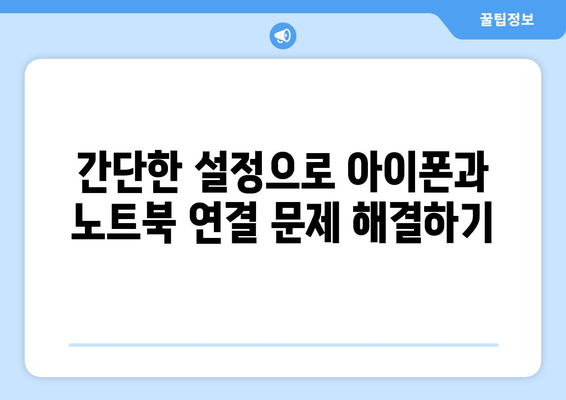
간단한 설정으로 아이폰과 노트북 연결 문제 해결하기
USB로 아이폰과 노트북을 빠르고 쉽게 연결하기
아이폰과 노트북을 USB로 연결할 때 가장 중요한 것은 최신 버전의 iTunes가 설치되어 있는지 확인하는 것입니다. 연결 후, 화면에 나타나는 신뢰 메시지를 승인해야 데이터에 접근할 수 있습니다. 또한 USB 케이블의 상태도 중요하므로, 정품 케이블을 사용하는 것을 추천합니다.
“USB 연결 시 중요한 것은 장치의 신뢰성을 확보하는 것입니다.”
무선으로 아이폰과 노트북 간의 자유로운 연결 방법
무선 연결을 사용하면 Wi-Fi 및 Bluetooth를 통해 손쉽게 데이터를 주고받을 수 있습니다. 무선 연결의 장점은 케이블이 불필요하며, 이동 중에도 연결을 유지할 수 있다는 것입니다. 이 방법을 사용하려면 두 기기가 동일한 네트워크에 연결되어 있어야 합니다.
“무선 연결은 물리적 제약 없이 자유롭게 활용할 수 있는 환경을 제공합니다.”
아이폰에서 노트북으로 쉽게 데이터 전송하기
데이터 전송을 위한 방법에는 가장 일반적인 Airdrop과 iCloud를 통한 방법이 있습니다. Airdrop은 근거리에서 빠르게 파일을 전송할 수 있고, iCloud는 클라우드 저장소를 이용해 데이터 관리가 용이합니다. 각각의 방법은 상황에 맞게 선택하여 사용하면 됩니다.
“아이폰에서 노트북으로 데이터를 전송할 때는 Airdrop 또는 iCloud가 가장 효율적입니다.”
아이폰과 노트북 동기화로 일상 효율 극대화
아이폰과 노트북을 동기화하면 일정, 연락처, 사진 등이 자동으로 업데이트됩니다. 이는 업무 또는 일정 관리에 큰 도움이 될 수 있으며, 생산성을 높이는 데 기여합니다. 중요한 것은 동기화 설정을 정기적으로 점검하여 최신 상태를 유지하는 것입니다.
“동기화를 통해 정보의 연속성을 확보하여 일상에서의 생산성을 높일 수 있습니다.”
간단한 설정으로 아이폰과 노트북 연결 문제 해결하기
간단한 설정만으로도 연결 문제를 방지할 수 있습니다. 네트워크 설정 초기화 또는 재부팅은 문제해결에 도움이 됩니다. 문제가 지속된다면, 소프트웨어 업데이트를 확인하고, 필요한 드라이버를 설치하는 것도 좋은 방법입니다.
“문제 해결의 첫 걸음은 기본 설정을 확인하고 유지보수를 하는 것입니다.”
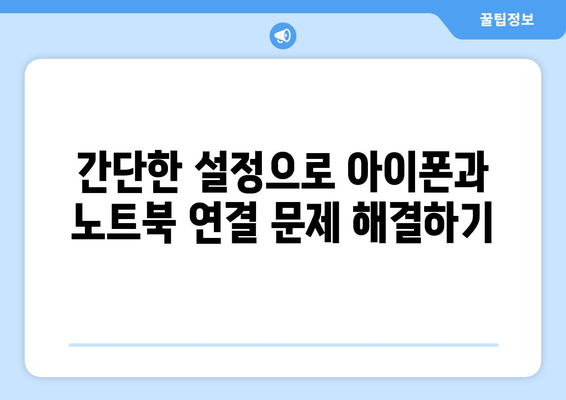
아이폰과 노트북 연결 방법| 쉽고 빠른 가이드 | USB, 무선 연결, 데이터 전송 팁 에 대해 자주 묻는 질문 TOP 5
질문. 아이폰을 노트북과 USB 케이블로 연결하는 방법은?
답변. 아이폰을 노트북과 연결하려면 먼저 Lightning 케이블을 사용하세요.
노트북에 USB 포트를 찾아 케이블을 연결하면, 아이튠즈 또는 Finder가 자동 실행됩니다.
답변. 이때, 연결이 확인되면 아이폰 화면에 연결 허용 메시지가 뜨므로 정확히 따라 주세요.
질문. 무선 연결을 통해 아이폰과 노트북을 페어링하려면 무엇을 해야 하나요?
답변. 무선으로 연결하려면 Wi-Fi 동기화 기능을 활용하세요.
우선, 노트북과 아이폰이 동일한 Wi-Fi 네트워크에 연결되어 있는지 확인하셔야 합니다.
답변. 그런 다음, 아이튠즈 설정에서 무선으로 아이폰을 연결하도록 설정할 수 있습니다.
질문. USB 없이 데이터 전송은 어떻게 하나요?
답변. USB 없이 데이터를 전송하려면 AirDrop을 사용할 수 있습니다.
AirDrop을 활성화한 후, 전송할 파일을 선택하고 아이콘을 눌러 아이폰과 공유하세요.
답변. 이 기능은 주로 파일 전송 속도가 빠르고 편리한 무선 환경에서 유용합니다.
질문. 아이폰의 사진을 노트북으로 가장 쉽게 옮기는 방법은?
답변. 가장 쉬운 방법 중 하나는 아이클라우드 사진 동기화 기능을 사용하는 것입니다.
아이클라우드 사진이 켜져 있는지 확인하고, 노트북에서 인터넷을 통해 사진을 다운로드 하세요.
답변. 또는 USB 연결을 통해 아이튠즈나 파일 탐색기로 사진을 옮길 수도 있습니다.
질문. 다른 설정이나 앱이 필요 없는 간단한 연결 방법은 무엇일까요?
답변. 간단한 방법으로는 기본적으로 Lightning 케이블을 사용하는 것입니다.
추가적인 설정 또는 앱 설치가 필요 없고, 연결하면 자동으로 인식됩니다.
답변. 기본적인 USB 연결은 대부분의 아이폰 사용자가 가장 빨리 수행할 수 있는 방법입니다.




